一、使用描述
会易通(4G版)是一款高清网络视频会议服务。其界面简单易用、连接快速实时、传输安全保密。用户通过互联网可随时随地使用视频会议服务,支持PC终端、移动端接入。支持以下应用场景:
远程会议:上下级单位、部门内部会议召开
课设汇报、论文答辩:校内评委、外聘专家、汇报人可以位于不同空间
远程招聘:招聘时,各地应聘人员无需到学校,可通过远程视频会议的形式接受面试
校企合作:合作事宜商讨,进度或成果展示
会易通(4G版)的一个会议中包含两类角色:
会议组织方,可以提前安排会议及邀请其他人参与会议,开始和结束一个会议,在会议中对会议进行管理。
会议参与方,可以听到发言者的声音,看到“演讲者”共享的桌面屏幕等内容。任何一个参与者都可将自己的桌面共享给其他参与者。
与天翼云会议的最大区别是,会易通软件支持会议录制。
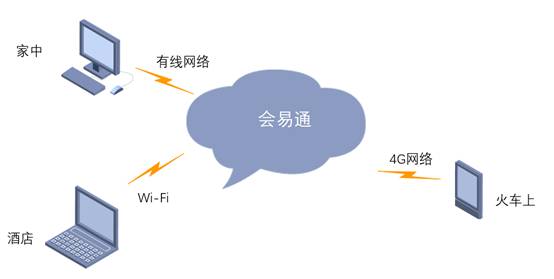
二、软硬件要求
硬件:笔记本电脑、带摄像头和耳麦的台式电脑、平板电脑、苹果或安卓智能手机
软件:PC端会易通(4G版),移动端会易通(4G版)APP
三、接入能力
免费开通200方(200个接入端)会议视频接入
四、使用方法
4.1 下载安装
请访问官网下载页面https://www.meetingnow.cn/showclient3
下载对应终端版本的客户端软件
4.2 账号注册
电信公司统一注册
4.3 使用方法
4.3.1 移动端加入会议
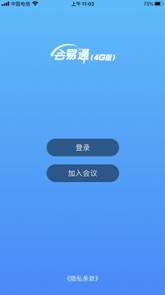
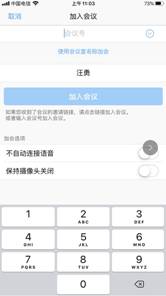

4.3.2 PC端创建会议
打开会易通软件
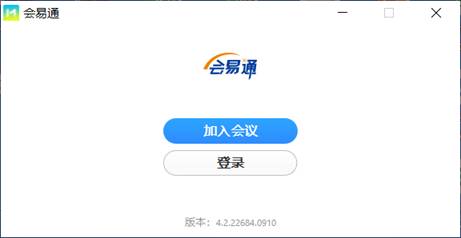
点击登录,输入账号密码
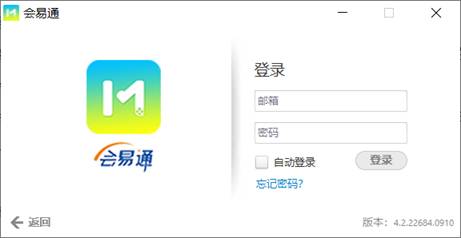
点击开始会议
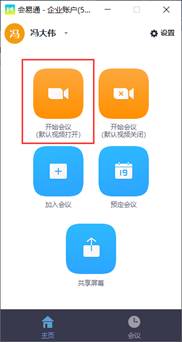
点击邀请参会者
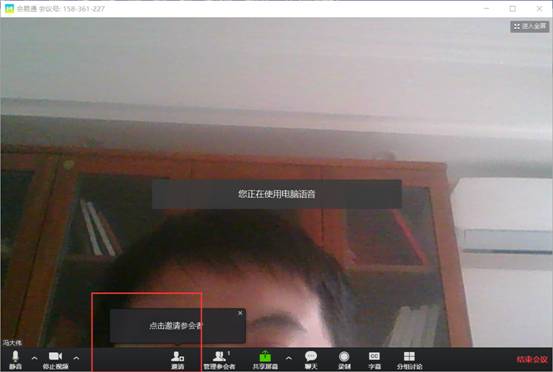
点击复制链接,将会议链接通过QQ、微信等社交工具发送给参会人员,等待参会人员加入会议。
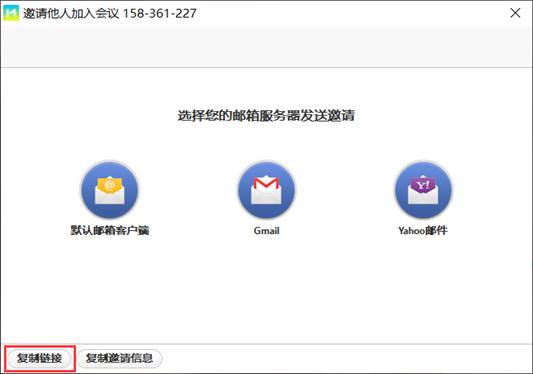
会议准备开始,可以点击录制,将本次会议全程录制到本地电脑,以便回看。
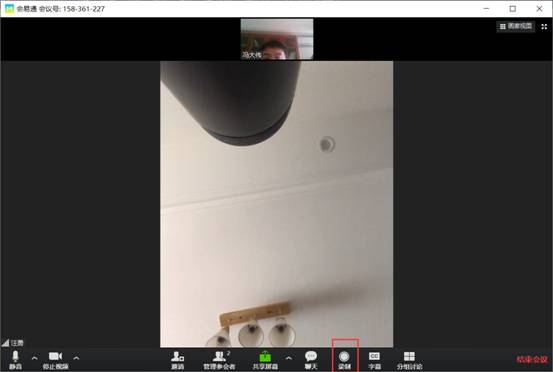
会议主持人功能菜单

静音/取消静音 要将自己设为静音或取消静音,请单击菜单中的图标 。取消静音后,其他人可以听到您的声音;设置静音后,“静音”图标为
。取消静音后,其他人可以听到您的声音;设置静音后,“静音”图标为 ,其他人无法听到您的声音。
,其他人无法听到您的声音。
音频源的选择及音频设备的设置与检测点击麦克风旁的 ,选择“音频设置”,可以将音频通过VoIP进行连接。
,选择“音频设置”,可以将音频通过VoIP进行连接。
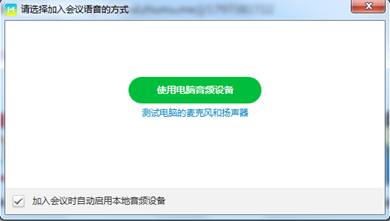
点击“测试电脑的麦克风和扬声器”检测本地扬声器和麦克风,如果接了外设,需要选择正确的设备。
停止视频/开启视频: 点击 ,本地视频被关闭,要重启视频,点击
,本地视频被关闭,要重启视频,点击
摄像头切换与检测: 点击摄像头旁的 ,在弹出的摄像头列表中进行摄像头切换。选择“视频设置”进行摄像头的检测。
,在弹出的摄像头列表中进行摄像头切换。选择“视频设置”进行摄像头的检测。
邀请 邀请其他参会者
管理参会人: 设置/解除全体静音、锁定屏幕共享、锁定会议室;查看会议期间所有参与者的名称;对参会者进行操作,例如允许录制、设为主持人、设为联席主持人、移除、参会者等待等。
共享屏幕: 演示文档、PowerPoint演示文稿、白板、第二摄像头、视频、声音、苹果系列的镜像共享等您希望与听众共享的任何内容;更给予参会者键盘鼠标操作权;文档注释功能。
聊天:在会议期间发送和接收文字消息。
录制:在会议期间录制演示者的屏幕、音频和共享应用程序。录制文件存储在本地,录制文件为MP4格式的视频文件和M4A的纯音频文件。
字幕:可以由主持人或主持人指定的参会者在会议中发送隐藏字幕。
分组讨论:可以将参会人进行分组,分配到不同的分会场。不同小组的成员互不干扰,可实现的功能与主会场一致。
屏幕共享
屏幕共享功能支持分享整个屏幕,分享特定应用界面。

4.4 结束会议
点击挂断键。注意:主持人点击结束会议则会议结束,点击暂离会议不会结束会议,可以重新加入。
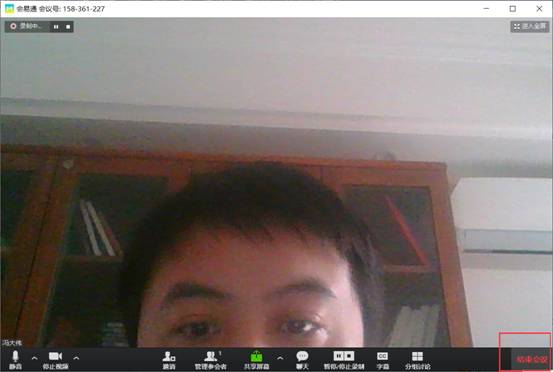
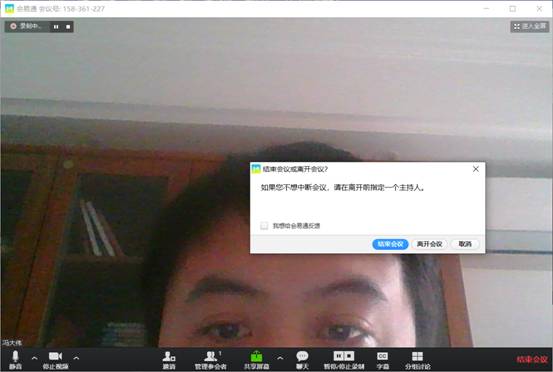
如果在会议中开启了录制,会议结束后会对会议视频文件进行转码保存。


